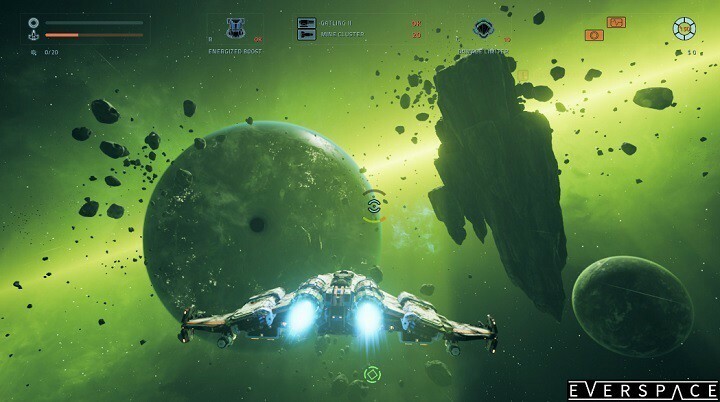โดย TechieWriter
วิธีสร้างบัญชีผู้เยี่ยมชมใน Windows 10 ผ่านพรอมต์คำสั่ง: – น้องสาวของคุณมีงานสำคัญที่เธอต้องส่งภายในวันถัดไป เธอจำเป็นต้องใช้พีซีของคุณอย่างเร่งด่วนเพื่อทำงานให้เสร็จ แต่คุณกำลังยุ่งกับงานของคุณ ดังนั้น คุณจึงไม่สามารถอยู่กับเธอในขณะที่งานของเธอกำลังจะเสร็จสิ้น ปัญหาอยู่ที่คุณไม่สามารถอนุญาตให้เธอเข้าถึงบัญชีผู้ดูแลระบบของคุณ เนื่องจากอาจมีสิ่งสำคัญมากมายอยู่ในนั้น นั่นคือการสร้างบัญชีผู้เยี่ยมชมและอนุญาตให้แขกเข้าถึงได้ การสร้างบัญชีผู้เยี่ยมชมใน Windows 7 และ Windows 8 เป็นเรื่องง่าย แต่เมื่อพูดถึง Windows 10 จะยุ่งยากเล็กน้อย แขก บัญชีผู้ใช้ มีคุณสมบัติที่จำกัดมากเมื่อเทียบกับบัญชีผู้ใช้มาตรฐานหรือบัญชีผู้ดูแลระบบ ผู้ใช้ทั่วไปไม่สามารถแก้ไขการตั้งค่าพีซีได้ ไม่สามารถติดตั้งซอฟต์แวร์ได้ ไม่สามารถเข้าถึงไฟล์ส่วนตัวได้ ไม่สามารถตั้งรหัสผ่านได้ ใช่ เป็นวิธีที่ปลอดภัยที่สุดในการให้คนอื่นใช้ระบบของคุณ อ่านต่อเพื่อเรียนรู้วิธีเปิด/ปิดบัญชีผู้เยี่ยมชมใน Windows 10 ของคุณผ่านระบบของเราเอง พร้อมรับคำสั่ง.
ยังอ่าน: –
- วิธีสร้างบัญชีผู้ใช้ลับที่ซ่อนอยู่ใน windows 10
- วิธีสร้างบัญชีท้องถิ่นโดยไม่ใช้อีเมลใน windows 10
ขั้นตอนที่ 1
- พิมพ์ใน cmd ไปยังช่องค้นหา Cortana ของคุณ ซึ่งจะส่งผลให้รายการชุดผลการค้นหาโดย Cortana มองหาคนที่ชื่อ พร้อมรับคำสั่ง.
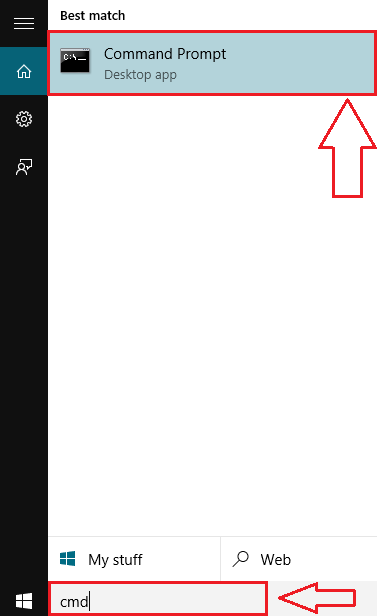
ขั้นตอนที่ 2
- ตอนนี้คลิกขวาที่ พร้อมรับคำสั่ง แล้วคลิกที่ เรียกใช้ในฐานะผู้ดูแลระบบ ตามที่คุณต้องการสิทธิ์ผู้ดูแลระบบเพื่อเปิดใช้งานบัญชีผู้เยี่ยมชมผ่าน พร้อมรับคำสั่ง.
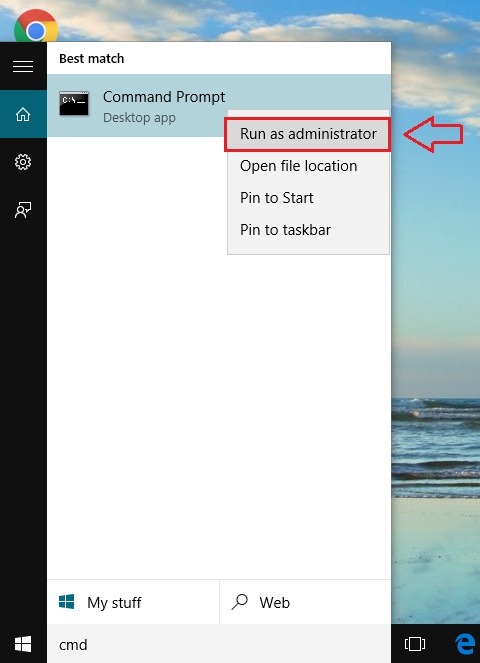
ขั้นตอนที่ 3
- เมื่อ พร้อมรับคำสั่ง เปิดในโหมดผู้ดูแลระบบ พิมพ์คำสั่งต่อไปนี้แล้วกด ป้อน เพื่อเปิดบัญชีแขก
แขกผู้ใช้เน็ต / ใช้งานอยู่: ใช่
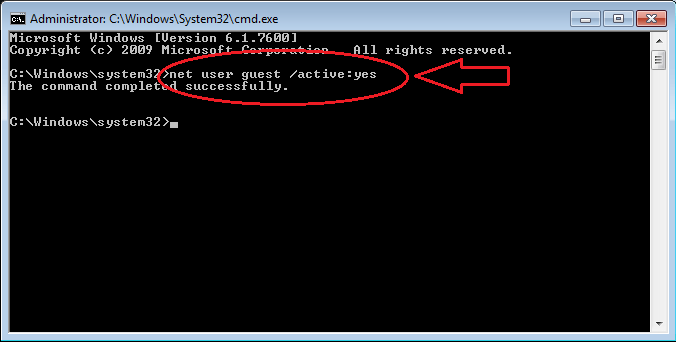
ขั้นตอนที่ 4
- ตอนนี้ขอตรวจสอบว่าวิธีนี้ใช้ได้ผลหรือไม่ เพื่อการนั้น เพียงคลิกที่ไอคอนเมนูเริ่มต้นของคุณ ที่ด้านบน คุณจะเห็นชื่อผู้ใช้ของคุณ คลิกเพื่อดูบัญชีอื่นๆ ทั้งหมดที่ทำงานอยู่ในระบบของคุณ ที่นั่นคุณจะเห็นว่าบัญชีผู้เยี่ยมชมเปิดใช้งานอยู่ หากคุณคลิกที่มัน คุณสามารถเข้าสู่ระบบของคุณผ่านบัญชีผู้เยี่ยมชมที่คุณเพิ่งสร้างขึ้น
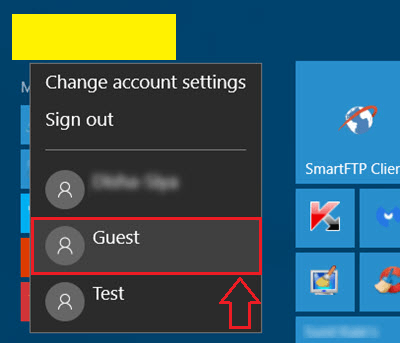
ขั้นตอนที่ 5
- คุณอาจต้องการปิดใช้งานบัญชีผู้เยี่ยมชมในภายหลัง การปิดใช้งานบัญชีผู้เยี่ยมชมนั้นง่ายพอ ๆ กับการเปิดใช้งานบน Windows 10 ผ่าน พร้อมรับคำสั่ง. สำหรับการปิดการใช้งานบัญชีแขกเพียงพิมพ์คำสั่งต่อไปนี้ใน พร้อมรับคำสั่ง และกด Enter เหมือนเดิม
แขกผู้ใช้เน็ต / ใช้งานอยู่: ไม่
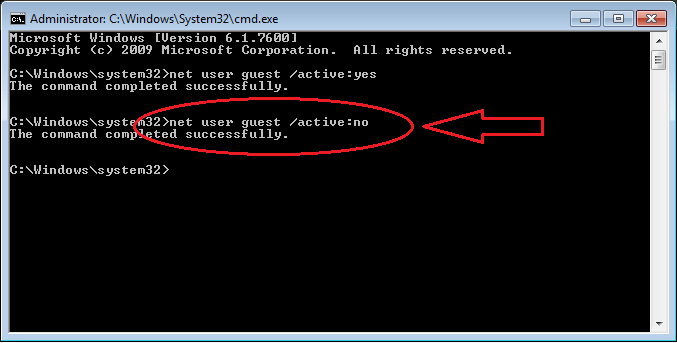
แค่นั้นแหละ. ตอนนี้ ความคิดของคนอื่นที่ใช้ระบบของคุณจะไม่ทำให้คุณวิตกกังวล การเปิดใช้งานหรือปิดใช้งานบัญชีผู้เยี่ยมชมผ่านพรอมต์คำสั่งเป็นวิธีที่ง่ายที่สุดในทุกวิธี หวังว่าบทความนี้จะเป็นประโยชน์